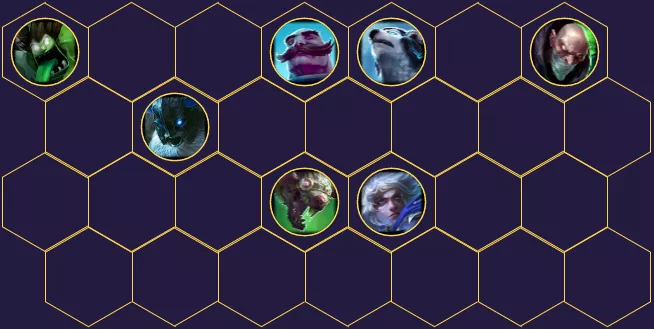UC浏览器电脑版怎么卸载 卸载详细教程
UC浏览器电脑版卸载详细教程
如果您决定不再使用UC浏览器电脑版,可以按照以下步骤进行卸载操作。有些用户可能会遇到找不到卸载入口的情况,下面将为您详细介绍卸载过程。
卸载步骤:
1. 打开UC浏览器电脑版,在界面上找到并点击【直接卸载】按钮。
2. 如果您认为浏览器中的数据不重要,可以选择点击【删除用户数据】选项,这样卸载会更加彻底,不会留下任何残余数据。
3. 点击【继续】按钮,开始卸载过程。

4. 点击“卸载”按钮时,请不要犹豫或同情,直接点击即可。
5. 卸载过程将正式开始,UC浏览器将被从您的电脑中移除。

6. 卸载完成后,界面上会显示“完成”提示,此时您桌面上UC浏览器的图标也将消失。

热门教程推荐
| UC浏览器电脑版热门教程 | |
| UC浏览器电脑版怎么无痕浏览 | UC浏览器电脑版怎么开启免费WiFi |
| UC浏览器电脑怎么下载网页视频 | UC浏览器电脑版是什么内核 |
| UC浏览器电脑版如何开启云加速 | UC浏览器电脑版怎么安装插件 |
| UC浏览器怎么清除缓存 | UC浏览器电脑版怎么设置主页 |
版权声明:以上内容作者已申请原创保护,未经允许不得转载,侵权必究!授权事宜、对本内容有异议或投诉,敬请联系网站管理员,我们将尽快回复您,谢谢合作!